11 Schnelle Tricks für Chrome Omnibox Power User
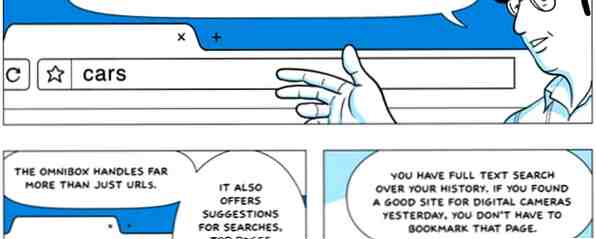
Möchten Sie Omnibox-Anwender werden und viel Zeit und Tastenanschläge sparen? Alles was Sie brauchen, sind ein paar gute Erweiterungen und ein wenig Kenntnisse darüber, wie Sie die Sucheinstellungen anpassen.
Die Omnibox in Google Chrome ist mehr als nützlich, wenn Sie nicht nur mit Google suchen oder einen Link schnell aufrufen. Omni bedeutet wörtlich "universell", und die Omnibox kann für fast jede Aufgabe im Web oder anderweitig verwendet werden, sei es beim Durchsuchen einer Website, beim Einstellen eines Timers oder beim Senden eines Tweets.
Die neueste Version von Chrome hat es sich zur Aufgabe gemacht, die Suchvorschläge in Omnibox 10 Cool Chrome-Flags, die Sie aktivieren sollten, zu verbessern. 10 Coole Chrome-Flags, die Sie aktivieren sollten In Chrome gibt es jede Menge versteckter Flags, die geheime Funktionen aktivieren. Hier sind 10 der besten Chrome-Flaggen, die Sie überprüfen sollten. Weiterlesen .
Tipp: Um Omnibox-Anwender zu werden, benötigen Sie eine Tastenkombination: Strg + L. Wie wir in unserem Leitfaden zur Einführung eines Chrome-Power-Users erwähnt haben, ist es wichtig, ein Chrome-Power-User zu werden. Teil 1 - Master Das Keyboard So wird man ein Chrome-Power-User. Teil 1 - Master Das Keyboard von Google Chrome ist seit einiger Zeit der Browser von Eine Auswahl für viele, und obwohl die Mehrheit unserer Webbrowser einige ziemlich beeindruckende Dinge tun kann, hat Chrome fortwährend Power-User mitgenommen…… Mehr lesen, dies bringt den Cursor direkt zur Omnibox.
Omnibox-Suche bearbeiten
Wenn Sie dies nicht bereits wissen, können Sie mit Omnibox benutzerdefinierte Schlüsselwörter für die Suche auf den von Ihnen am häufigsten besuchten Websites festlegen.
Klicken Sie mit der rechten Maustaste in die Omnibox und wählen Sie “Suchmaschinen bearbeiten” im Kontextmenü. In dem sich öffnenden Fenster ist die erste Spalte der Name der Site, die zweite das Schlüsselwort und die dritte die Suchzeichenfolge.

Sie können auf ein beliebiges Feld klicken, um es zu bearbeiten. Am unteren Rand der “Andere Suchmaschinen” In der Liste finden Sie auch eine leere Zeile, um benutzerdefinierte Suchmaschinen hinzuzufügen.
So können Sie beispielsweise Dictionary.com oder Thesaurus.com schnell durchsuchen. Was ist das gute Wort: Hier sind 6 Möglichkeiten, Google als Sofortwörterbuch zu verwenden. Was ist das gute Wort: Hier sind 6 Möglichkeiten, Google als Sofortwörterbuch zu verwenden sowieso, und vielleicht ist es für Google fast eine unbewusste Gewohnheit geworden, die ebenfalls ein Wort bedeutet. Google macht es mit den verschiedenen Möglichkeiten, die es uns bietet, sicherlich einfach. Sie können Details wie folgt in die drei Spalten einfügen.
Neue Suchmaschine hinzufügen: Dictionary.com
Stichwort: dic
URL: http://dictionary.com/browse/%s
Neue Suchmaschine hinzufügen: Thesaurus.com
Stichwort: ths
URL: http://thesaurus.com/browse/%s
Geben Sie dann die Bedeutung eines Wortes ein “dic” und drücken Sie die Leertaste oder die Tabulatortaste in Ihrer Omnibox, um die Konsole von Dictionary.com zu öffnen. Geben Sie Ihr Wort ein und drücken Sie die Eingabetaste, um Dictionary.com sofort zu durchsuchen.
Standardmäßig werden in Omnibox 5 Suchergebnisse angezeigt. Sie können jedoch die Anzahl der Ergebnisse erhöhen. 7 Nützliche Hacks zur Verbesserung Ihrer Google Chrome-Erfahrung 7 Nützliche Hacks zur Verbesserung Ihrer Google Chrome-Erfahrung Weitere Informationen durch Optimieren der Befehlszeile im Launcher. Klicken Sie in Windows mit der rechten Maustaste auf das Chrome-Verknüpfungssymbol und wählen Sie Eigenschaften. Fügen Sie im Feld Ziel den Befehlszeilenschalter hinzu “-omnibox-popup-count = 10?” (ohne Anführungszeichen) bis zum Ende des Befehls. Ändern Sie die Anzahl in die gewünschte Anzahl von Vorschlägen, die Chrome anzeigen soll.

Suchen Sie nach Google Drive oder Google Mail

Wenn Sie Google Mail oder Google Drive verwenden, haben Sie Glück. Sie müssen diese Sites nicht mehr besuchen und warten, bis sie geladen werden, um eine Suche durchzuführen. Solange Ihr Chrome mit Ihrem Google-Konto verbunden ist, können Sie den Tipp von Steve Novoselac verwenden, um dies direkt über die Omnibox zu tun.
Klicken Sie mit der rechten Maustaste in die Omnibox und gehen Sie zur “Suchmaschinen bearbeiten” Möglichkeit. Fügen Sie diese beiden Suchzeichenfolgen in den drei Spalten hinzu.
Neue Suchmaschine hinzufügen: Google Drive
Stichwort: gdr
URL: https://drive.google.com/#search?q=%s
Neue Suchmaschine hinzufügen: Google Mail
Schlüsselwort: gml
URL: https://mail.google.com/mail/ca/u/0/#apps/%s
Um nun in Google Drive von Ihrer Omnibox aus zu suchen, geben Sie Folgendes ein “DDR” und drücken Sie die Leertaste oder die Tabulatortaste, gefolgt von den Schlüsselwörtern. Ebenso ersetzen “DDR” mit “gml” für Gmail.
Dies ist ein erheblicher zeitsparender Hack, wenn Sie ein Google Mail- oder Google Drive-Nutzer sind.
Hinzufügen von Ereignissen zu Ihrem Google Kalender

Wenn Sie schnell ein Ereignis zu Ihrem Google Kalender hinzufügen möchten, können Sie dies mit dem Tipp von Lifehacker über die Omnibox tun. Im “Suchmaschinen bearbeiten”, Fügen Sie diese neue Zeile in den drei Spalten hinzu.
Neue Suchmaschine hinzufügen: Kalenderereignis hinzufügen
Stichwort: cal
URL: http://www.google.com/calendar/event?ctext=+%s+&action=TEMPLATE&pprop=HowCreated%3AQUICKADD
Geben Sie nun die Konsole zum Hinzufügen von Kalenderereignissen in Omnibox ein (Typ) “cal” gefolgt von Tab oder Leerzeichen) und schreiben Sie eine Nachricht. Zum Beispiel, “Mittagessen mit Papa am Samstag um 13 Uhr in der Oberoi Mall”.
Google Kalender extrahiert die Daten und nimmt die entsprechenden Einträge vor, die Sie dann als Ereignis prüfen, speichern oder verwerfen können.
Leider scheint es keine Möglichkeit zu geben, das Ereignis hinzuzufügen, ohne zum Kalender zu gehen, um es zu bestätigen. Aber wenn Sie von einem wissen, würden wir gerne in den Kommentaren unten hören.
Praktische Verknüpfungen für Links und Suchen

Mit Abstand die nützlichste Chrome-Erweiterung auf dem Markt, lädt Pixsy das Surfen so gut auf, wie QuickSilver oder Gnome-Do Ihnen einen Schub auf Ihrem Mac- oder Linux-Desktop gibt.
Installieren Sie die Erweiterung, geben Sie ein “px” und drücken Sie die Leertaste oder die Tabulatortaste, um in die Pixsy-Konsole zu gelangen. Pixsy hat Quicklinks für über 800 der beliebtesten Portale, einschließlich Amazon, YouTube, HowStuffWorks, The Onion und mehr. Also einfach tippen “yt” in der Pixsy-Konsole und Sie gelangen sofort zu YouTube.
Sie können auf diesen Websites auch mit einem einfachen Leerzeichen zwischen dem Site-Namen und den Schlüsselwörtern suchen. In der Pixsy-Konsole müssen Sie beispielsweise Folgendes eingeben: “yt Gangnam Style”.
Die Site enthält eine vollständige Liste der Quicklinks und Befehle (z. B. “r” für die Echtzeitsuche in Google) und für die Syntax, die Sie durchgehen können, um ein Pixsy-Power-User zu werden. Sobald Sie sich daran gewöhnt haben, surfen Sie schneller im Web als zuvor.
E-Mail von Omnibox senden

Dank der Fähigkeit von Omnibox, schnell eine E-Mail zu erstellen, können Sie viel Zeit sparen. Es gibt jedoch eine Hürde: Sie verwendet die Standardeinstellung Ihres Computers “MailTo” Klient. Selbst wenn ich versucht habe, den MailTo-Client in Gmail zu ändern, 4 Möglichkeiten, Google Mail als Standard-E-Mail in Ihrem Browser festzulegen 4 Möglichkeiten, Google Mail als Standard-E-Mail in Ihrem Browser festzulegen Da Benutzer Daten langsam in die Cloud migrieren, ist ein Webmail-Konto vorhanden eine Selbstverständlichkeit, wobei Google Mail die erste Wahl ist. Unbeeindruckt von diesen Entwicklungen verlinkt Windows weiterhin E-Mail-Hyperlinks (a.k.a… Weiterlesen). Die Erweiterung versuchte weiterhin, den installierten Outlook-E-Mail-Client zu verwenden.
Trotzdem ist es praktisch, dass ein paar Zeilen in der Omnibox als Inhalt Ihrer gesamten E-Mail fungieren können. Sobald Sie die Send from Omnibox Console aktivieren, drücken Sie “.” Geben Sie dann die E-Mail-Adresse der Person ein (sie kann nicht auf Ihr Adressbuch zugreifen) und den Betreff (“Sub
Alarme und Erinnerungen einstellen

Betreten Sie die Omnibox Timer-Konsole (“tm” gefolgt von Leerzeichen oder Tab.) und Sie können schnell einen benutzerdefinierten Alarm oder eine Erinnerung einstellen. Die Standardmaßeinheit ist in Minuten angegeben “10 Chef anrufen” Nach 10 Minuten wird ein Popup mit den Wörtern angezeigt “Chef anrufen”.
Sie können die Zeit in Sekunden, Minuten und Stunden mit unterschiedlicher Syntax einstellen: s für Sekunden, m für Minuten und h für Stunden. So können Sie beispielsweise Erinnerungen einstellen “1h Chef anrufen” oder “30s überprüfen Drucker”.
Find Songtext für den Song, den Sie gerade spielen [nicht mehr verfügbar]

Wenn Sie einen Song auf YouTube, Grooveshark, Last.FM oder Google Play Music hören, klicken Sie einfach auf das kleine blaue Symbol einer Musiknote in der Omnibox. Ein neues Fenster wird auf der Seite angezeigt. Es sieht aus, als wäre es eng in die Website integriert. 2 Tools zum Laden der Texte neben den Clips auf YouTube [Chrome] 2 Tools zum Laden der Lyrics neben den Clips auf YouTube [Chrome] liebe es, Musikclips auf YouTube anzusehen? Immer mehr Popstars und Gruppen haben offizielle YouTube-Kanäle geschaffen, auf denen Sie ihre neuesten Musikclips finden können. Wenn Sie gerne Musik hören,… Read More selbst, zeigt Ihnen die Liedtexte von LyricsWiki.
Sie können auch die Erweiterung "Lyrics for Google Chrome" verwenden, um den Text eines beliebigen Songs nachzuschlagen. Betritt die Konsole (“Text” gefolgt von Leerzeichen oder Tabulatortaste) und geben Sie den Namen oder auch nur einige Wörter ein, die Sie aus dem Song kennen!
Tweet from Omnibox [Nicht mehr lieferbar]

Betreten Sie die ChromniTweet-Konsole (“tw” gefolgt von Leertaste oder Tabulatortaste) und geben Sie Ihren Tweet ein. Der erste Eintrag im Dropdown-Menü zeigt die Anzahl der verbleibenden Zeichen. Wenn Sie fertig sind, drücken Sie zum Veröffentlichen die Eingabetaste. Noch nie war es einfacher, einen Tweet zu posten!
Es gibt jedoch einige Einschränkungen. ChromniTweet greift nicht auf Ihre Twitter-Daten zu, also tippen Sie ein “@” oder “#” gibt keine automatischen Vervollständigungsoptionen für das Handle eines Freundes oder einen Trend-Hashtag an. Es verkürzt auch nicht Ihre Links, so dass wirklich Ihre Zeichen zählen. Und es gibt keinen Mechanismus, Bilder direkt hochzuladen.
Es ist jedoch nützlich, wenn Sie einen schnellen Tweet versenden möchten, ohne Twitter in einem anderen Tab zu starten.
Bessere Lesezeichen-Suche

Mit der Holmes-Erweiterung können Sie Ihre Lesezeichen durch die Omnibox durchsuchen. Aktivieren Sie die Konsole (“*” gefolgt von Leertaste oder Tabulatortaste) und beginnen Sie mit der Eingabe der Dropdown-Liste, um die Ergebnisse in Echtzeit zu aktualisieren.
Es gibt einige andere Erweiterungen. Verwenden Sie diese 3 Chrome-Erweiterungen, um Ihre Lesezeichen mit einem Tastendruck zu beschleunigen. Verwenden Sie diese 3 Chrome-Erweiterungen, um Ihre Lesezeichen mit einem Tastendruck zu beschleunigen. Lesezeichen sind noch nicht tot. Geben Sie mir die Möglichkeit, jeden Tag einen einzigen Klick einzurichten, wenn Sie sich bei einem Online-Lesezeichen-Dienst anmelden. Aber ja, die gleiche Bequemlichkeit führt zu einer lebenslangen… Weiterlesen, um Lesezeichen durch die Omnibox zu durchsuchen, aber Holmes bot die besten Ergebnisse meiner Erfahrung.
Wenn Sie für das Browsen hauptsächlich Lesezeichen verwenden, möchten Sie möglicherweise die Omnibox durch Lesezeichen-Vorschläge ersetzen. Lesezeichen-Vorschlag: Alternative Omnibox zum Anzeigen Ihrer Lesezeichen vor Suchvorschlägen [Chrome] Lesezeichen-Vorschlag: Alternative Omnibox zum Anzeigen Ihrer Lesezeichen vor Suchvorschlägen [ Chrome] Lesen Sie weiter .
Wechseln Sie die Tabs effizient

Haben Sie zu viele Tabs geöffnet und können die Header nicht sehen? In der OmniTab-Konsole (“O” Geben Sie anschließend den Titel eines geöffneten Registers ein und wählen Sie das richtige Ergebnis aus der Dropdown-Liste aus.
Angesichts der Unfähigkeit von Chrome, mehrzeilige Registerkarten hinzuzufügen, war dies eine sehr nützliche Erweiterung.
Wenn dies nicht Ihre Sache ist, gibt es verschiedene Möglichkeiten, Ihre Chrome-Registerkarten zu verwalten. Die 10 besten Erweiterungen für die Registerkartenverwaltung von Chrome Die 10 besten Erweiterungen für die Registerkartenverwaltung von Chrome Wenn Sie ein Multitasker sind, lieben Sie Registerkarten. Vielleicht ein bisschen zu viel. Hier sind 10 Erweiterungen, die Ihnen beim Umgang mit der Tabulatorüberladung helfen. Weiterlesen .
Erfahren Sie mehr über: Google Chrome.


